Kapitola 6
Jak nastavit rozšířená zobrazení nástěnek v edici Trello Enterprise
Edice Trello Enterprise nabízí více než jen standardní zobrazení nástěnky. Vylepšená zobrazení vám poskytují nový pohled na práci, kterou je třeba odvést, a podporují lepší rozhodování.
Přehled části
V této části se dozvíte:
Jak měnit zobrazení
Zobrazení můžete změnit kliknutím na rozbalovací seznam Nástěnka v levém horním rohu nástěnky Trello a výběrem požadovaného zobrazení v seznamu.
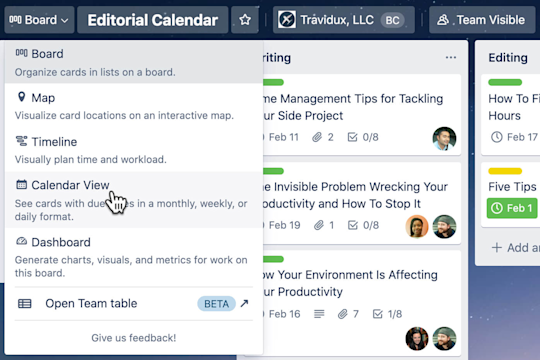
Zobrazení časové osy
Díky zobrazení časové osy získáte jasný přehled práce na základě definovaných dat zahájení a ukončení. Stačí se rychle podívat na práci v tomto zobrazení a hned můžete lépe vyhodnotit kanál projektu a identifikovat budoucí blokující prvky.
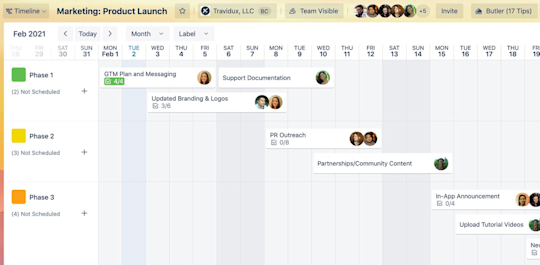
Karty jsou uspořádány podle data zahájení a termínu splnění. Ve výchozím nastavení se karty seskupují podle sloupců do vodorovných pruhů. Seskupení do pruhů (sloupec, člen, štítek) a časový rámec (den, týden, měsíc, čtvrtletí) můžete upravit pomocí rozbalovacích seznamů v horní části zobrazení. Ke kartě můžete přímo přejít jejím výběrem na časové ose.
Pomocí zobrazení časové osy můžete:
- Prohlížet členy přiřazené k určitému úkolu
- Řadit úkoly podle štítku nebo sloupce
- Přidat nové projektové úkoly a určit data zahájení a ukončení
- Přetažením konkrétního úkolu upravit jeho kalendářní data
Zde je několik příkladů, jak můžete použít zobrazení časové osy:
- Informujte o tom, jak dlouho může úkol trvat. Upravte kalendářní data úkolu tak, aby odrážela, jak dlouho podle vás může trvat jeho dokončení. Pomůže to spolupracovníkům, kteří pracují na úkolech závisejících na těch vašich, přizpůsobit si pracovní zátěž. Můžete tím také signalizovat vedoucímu týmu, že pokud máte dodržet dřívější termín splnění, bude nutné přiřadit vám dalšího člena týmu, aby vám pomohl.
- Monitorujte distribuci pracovní zátěže. Seskupte členy týmu do pruhů a podívejte se na nadcházející úkoly pro každého z nich. Rychle uvidíte překrývající se úkoly, mezery v práci a příležitosti k posunutí nebo přerozdělení přiřazené práce.
Zobrazení kalendáře
V zobrazení kalendáře si můžete prohlédnout všechny karty vaší nástěnky včetně dat zahájení, termínů splnění a položek pokročilého seznamu s termíny splnění. V zobrazení kalendáře se zobrazují i celodenní a vícedenní události.
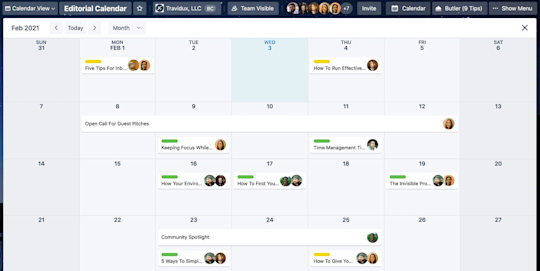
Karty jsou uspořádány podle termínu splnění a zobrazují se na nich všechny štítky, členové a seznamy, které k nim někdo přidal. Pokud v tomto zobrazení chcete přidat novou kartu, vyberte možnost Přidat kartu v levém dolním rohu kalendáře. Ke kartě můžete přímo přejít jejím výběrem v kalendáři.
Pomocí zobrazení kalendáře můžete:
- Přidávat ke svým úkolům data zahájení a ukončení a získat jasnou představu o práci, která vás čeká
- Rychle přepínat mezi týdenním a měsíčním zobrazením, a získat tak konkrétnější, nebo širší pohled na karty
- Přetažením konkrétního úkolu upravit jeho kalendářní data
Zde je několik příkladů, jak můžete použít zobrazení kalendáře:
- Spravujte pohovory v rámci náborového procesu. Vytvořte kartu pro každého uchazeče a připojte k ní jeho životopis, pohovorové otázky a odkaz do služby Zoom. Pomocí zobrazení kalendáře se ujistěte, že data a přiřazení vedoucích pohovoru nejsou v konfliktu.
- Sledujte aktivní obchody. Udržujte si přehled o následné komunikaci, smluvních úkolech, datech a důležitých termínech v rámci uzavřených obchodních příležitostí.
Zobrazení souhrnné tabulky
Zobrazení souhrnné tabulky umožňuje vizualizovat klíčové metriky, například termíny splnění, přiřazené karty a karty na sloupec. V řešení Trello máte na začátku čtyři panely, můžete však vytvořit další a změnit typ vizualizace.
Chcete-li přidat nový panel, vyberte znaménko plus v dolní části souhrnné tabulky. Vyberte požadovaný typ vizualizace (sloupcový, výsečový, nebo spojnicový graf) a metriku, která vás zajímá (karty na sloupec, karty na štítek, karty na člena nebo karty na termín splnění).
Pokud chcete upravit existující vizualizace, vyberte graf a poté alternativní typ vizualizace.
Pomocí zobrazení souhrnné tabulky můžete:
- Přidávat, odstraňovat a upravovat dlaždice souhrnné tabulky pomocí průvodce, a přizpůsobit tak vizualizace na základě několika datových bodů
- Kliknutím do grafu zobrazit rozpis konkrétních karet zahrnutých na obrázku
- Exportovat souhrnnou tabulku a snadno ji pak prezentovat vedoucím nebo jiným zainteresovaným osobám
Zobrazení tabulky
Zobrazení tabulky umožňuje prohlížet karty z více různých nástěnek na jednom centrálním místě. Je to velmi důležité zobrazení, které vám pomůže porozumět distribuci pracovní zátěže a potenciálním zádrhelům napříč různými projekty.
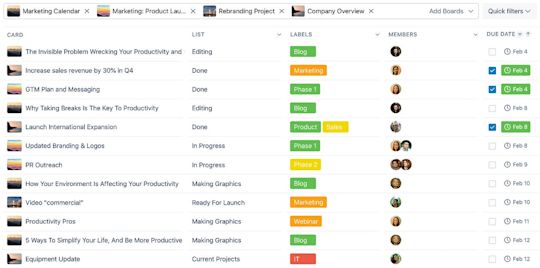
Vyberte nástěnku (nebo více nástěnek) v rozbalovacím seznamu Přidat nástěnky. Tabulka se vyplní kartami. Pokud chcete filtrovat karty, použijte rozbalovací seznam Rychlé filtry napravo od pole nástěnky. Pokud chcete zpřesnit výsledky, vyberte záhlaví potřebného sloupce.
Pokud chcete sdílet konkrétní filtrované zobrazení s kolegou (nebo si jej uložit do záložek pro pozdější použití), vyberte tlačítko Uložit do záložek. Získaný odkaz si zkopírujte a sdílejte.
Pomocí zobrazení tabulky můžete:
- Prohlížet karty z více různých nástěnek z pracovního prostoru týmu
- Filtrovat karty podle sloupců, štítků, členů a termínů splnění
- Sdílet vlastní zobrazení nebo jej uložit do záložek
- Snadno sledovat pracovní zátěž členů týmu
Zde je několik příkladů, jak můžete použít zobrazení tabulky:
- Podrobně sledujte spolupráci mezi různými týmy. Nechte marketingový a produktový tým, aby si své nástěnky a workflowy navrhli podle svého, ale spojte pak jejich úkoly a projekty do jediného zobrazení, kde snáze pochopíte vzájemné závislosti a termíny splnění.
- Spravujte pracovní zátěž napříč nástěnkami. Dejte dohromady všechny karty přidělené konkrétnímu členovi týmu, který spolupracuje na více nástěnkách v rámci pracovního prostoru. Vedoucímu týmu to poslouží jako dokonalý přehled celkové pracovní zátěže jednotlivých členů týmu a vyhodnocení rizika jejich přetížení.
Zobrazení mapy
Pomocí zobrazení mapy můžete na karty přidávat umístění a geograficky je zobrazit na mapě. Zobrazení mapy v řešení Trello využívá technologii Mapy Google.
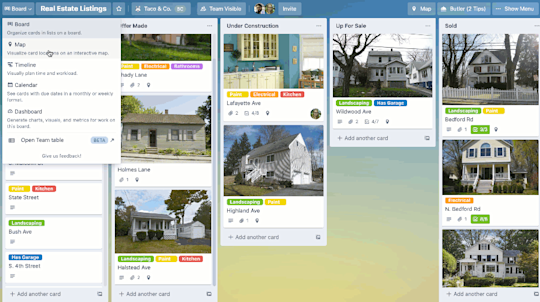
Pokud chcete přidat umístění na kartu ve standardním zobrazení nástěnky, vyberte možnost Umístění na pravé straně detailu karty. Pokud chcete naopak vytvořit kartu přímo z mapy, vyberte možnost Přidat kartu v pravém horním rohu mapy.
Pomocí zobrazení mapy můžete:
- Pohybovat se po mapě pomocí funkce přetažení a přibližovat na určitá území, umístění a oblasti
- Přidávat nové karty na základě umístění
- Klikáním na existující umístění přecházet k podrobnostem karet
Zde je několik příkladů, jak můžete použít zobrazení mapy:
- Sledujte události napříč městy a regiony. Plánujete se zúčastnit průmyslových veletrhů nebo pořádat regionální zákaznické konference? Sledujte podrobnosti o místech nebo budovách, aby měli všichni členové týmu stejné informace ohledně toho, kde mají být a kdy.
- Spravujte projektové lokality. Architektonické firmy nebo dodavatelé mohou snadno sledovat staveniště, dodavatele a průběh projektů napříč různými lokalitami.
Teď, když už jste se seznámili se všemi vylepšenými zobrazeními Trello Enterprise, která mohou zcela revolucionalizovat vaši práci, se můžete hlouběji ponořit do řady způsobů, pomocí kterých Trello spojuje vaši osobnost a práci.